Es ist einfach, Datei und Ordner Pfade zu kopieren, um diese über die Zwischenablage weiter zu verarbeiten!
Wechseln Sie zunächst zu dem Ordner, bzw. Verzeichnis, der die gewünschte Datei enthält. Sie können einen Dateipfad am Einfachsten kopieren, indem Sie die Umschalttaste auf Ihrer Tastatur gedrückt halten, wie im System Datei Explorer und dann mit der rechten Maustaste auf die Datei klicken. Das zeigt zusätzliche Funktionen im Quad Explorer Kontextmenü. Wählen Sie dann "Als Pfad kopieren". Dieser funktioniert ist auch im MS Explorer, der Trick wird auch bei Ordner funktionieren, wenn Sie den zu kopierenden Ordnerpfad benötigen. Auch wenn der Pfad keine Leerzeichen enthält, wird er automatisch in Anführungszeichen gesetzt.
Weitere Möglichkeit in Q-Dir: der Pfad ohne Anführungszeichen (Strg + Umschalt + C)!
In Q-Dir haben Sie noch das Tool Menü ( im Rechtsklick Menü bzw Kontextmenü), hier können Sie die Pfade ohne Anführungszeichen in die Zwischenablage verschieben und diese dann bequem editieren!
( ... siehe Bild-1 Punkt 1 bis 4)
Wenn Sie also den Pfad einer, oder mehrerer Dateien, oder eines Ordners in einem Texteditor kopieren und einfügen möchten, können Sie es einfach im kostenlosen Schreibprogramm weiter bearbeiten.
Siehe auch: ►► Zugriff auf Office-Anwendungen Outlook, Excel, Word, ... in Q-Dir!
(Strg + Umschalt + C) ab 7.84
| (Bild-1) Markierte Datei und vollständige Ordner Pfade kopieren! |
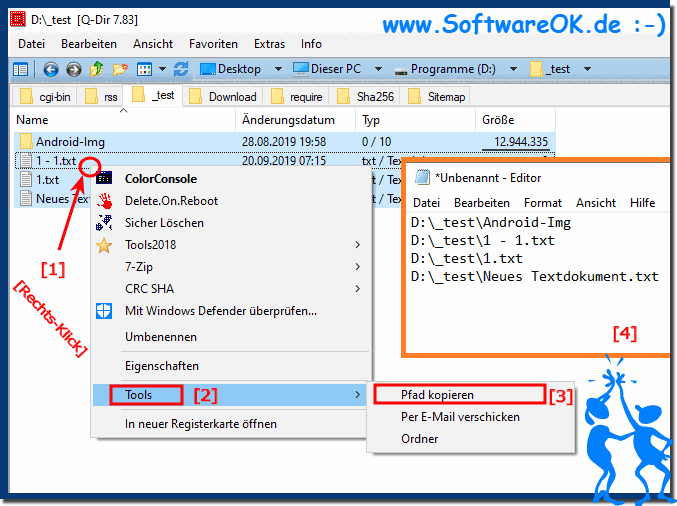 |
Info:
Jede Datei und jeder Ordner auf Ihrem Computer hat einen eindeutigen Speicherort, der als Dateipfad / Ordnerpfad bezeichnet wird. Keine zwei Dateien können den gleichen Pfad haben. Wenn Sie eine Datei in einen anderen Ordner verschieben, der eine Datei mit demselben Namen enthält, wird die Warnung angezeigt, dass an diesem Speicherort bereits eine Datei mit demselben Namen vorhanden ist. Die neue Datei wird zur alten Datei und übernimmt den Pfad.
Jede Datei und jeder Ordner auf Ihrem Computer hat einen eindeutigen Speicherort, der als Dateipfad / Ordnerpfad bezeichnet wird. Keine zwei Dateien können den gleichen Pfad haben. Wenn Sie eine Datei in einen anderen Ordner verschieben, der eine Datei mit demselben Namen enthält, wird die Warnung angezeigt, dass an diesem Speicherort bereits eine Datei mit demselben Namen vorhanden ist. Die neue Datei wird zur alten Datei und übernimmt den Pfad.
